时间:2019-11-15 10:36:44 作者:zhixiang 来源:系统之家 1. 扫描二维码随时看资讯 2. 请使用手机浏览器访问: https://m.xitongzhijia.net/xtjc/20191112/167422.html 手机查看 评论 反馈
iCloud Drive是苹果在2014年为个平台苹果设备开发全新的软件,可以随心所欲地在你选定的设备上处理选择的文件。在iCloud Drive,你可以在iCloud上安全储存所有演示文稿、电子表格、PDF文件、图片和任何其他格式的文件,而且,你所做的一切修改都将在你所有设备上自动显现,下面就编就为大家演示如何使用这个功能。
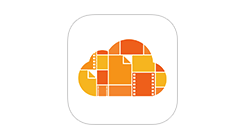
1、当在 iOS8及以上系统版本 中打开 iCloud 以后,可以在选项中找到 iCloud Drive 选项,如图所示:

2、随后即可在 iPhone 中打开 iCloud Drive 功能,如图所示:
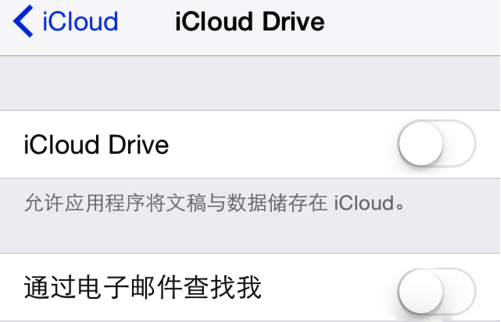
3、同样地,在 Mac OS 10.10 中也是需要我们在 iCloud 中打开 iCloud Drive 功能,如图所示:

4、在这里可以看到我在 Mac OS 的 iCloud Drive 中打开了文稿数据,如图所示:

5、接下来我们在 Mac OS 系统中打开 Finder 窗口,可以在左边栏发现 iCloud Drive 选项,如图所示:

6、当 iCloud 中的文稿数据被集成在 iCloud Drive 中,就会以目录形式在 Mac 电脑上操作,可以方便我们直接进行拖拽操作,方便我们把同步文档。
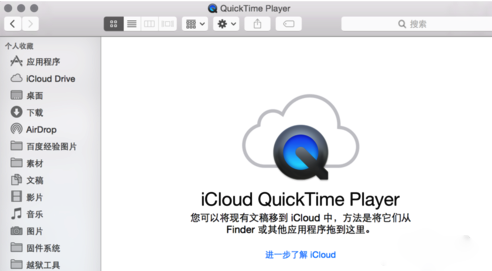
7、又比如在 Mac 上打开 Numbers 电子表格应用后,可以直接从 iCloud Drive 中选择相应的文档。

发表评论
共0条
评论就这些咯,让大家也知道你的独特见解
立即评论以上留言仅代表用户个人观点,不代表系统之家立场